VSS客户端使用手册Word格式.docx
《VSS客户端使用手册Word格式.docx》由会员分享,可在线阅读,更多相关《VSS客户端使用手册Word格式.docx(13页珍藏版)》请在冰豆网上搜索。
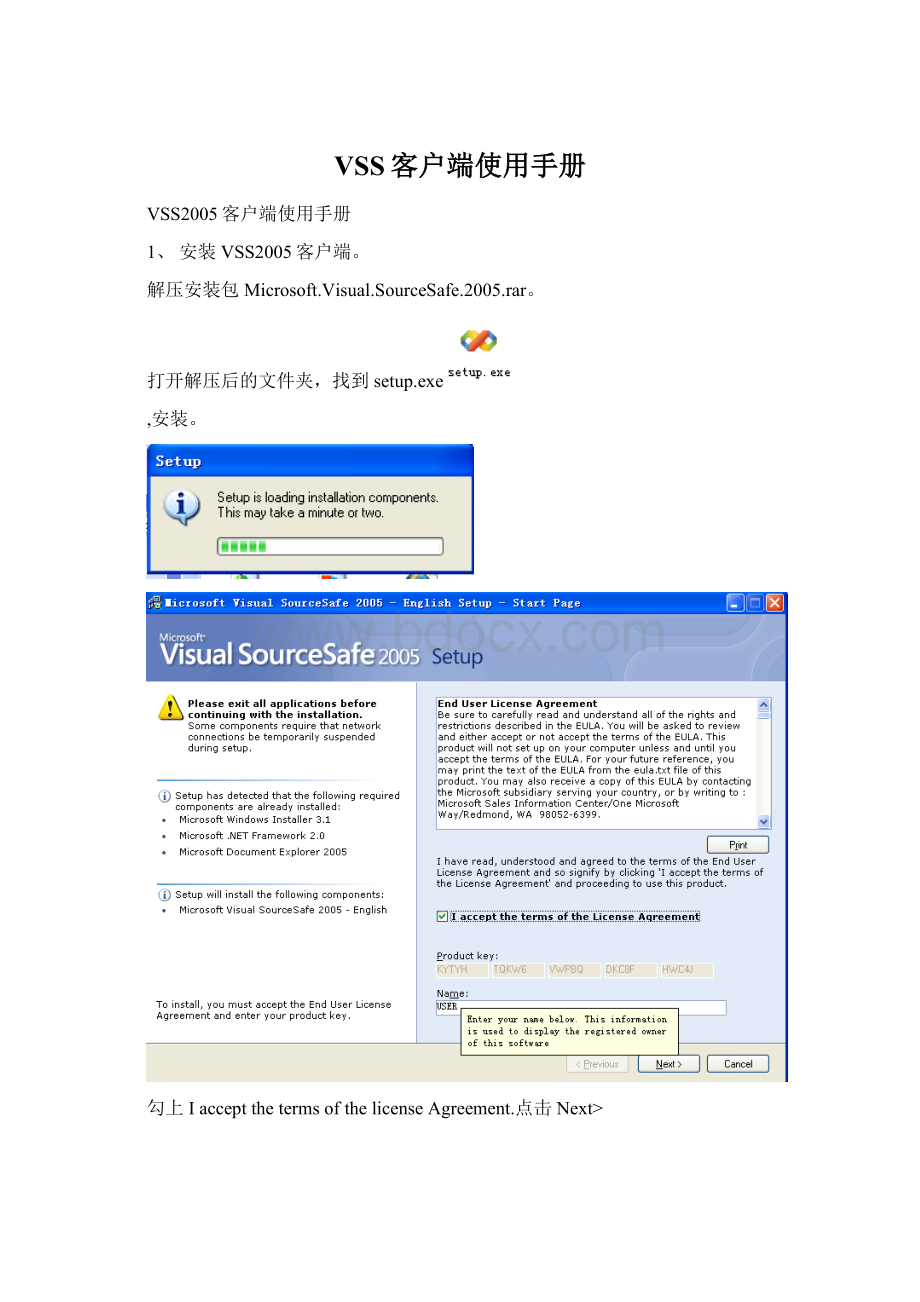
勾上IacceptthetermsofthelicenseAgreement.点击Next>
选择
Custom(因为只需安装客户端。
这个软件是集成了客户端与服务器)
选择安装位置,点Next>
去掉
前面的勾。
点
.
等待安装完成………………
2、连接服务器
(下面是第一次安装后使用情况)
找到刚才安装的VSS。
(在开始菜单里)
打开MicrosoftVisualSourceSafe.
连接一个已存在的数据库
打开Browse…
弹出以下对话框
点击网上邻居
找到你所在局域网组
找到服务器
选择srcsafe.ini
下一步
现在数据库已经添加上了
在
里输入公司分配给你的用户名
选择刚添加的数据库,Open
输入密码
成功进入VSS2005工作台。
3、VSS2055使用
新建文件夹并设置工作目录
在磁盘上新建一个文件夹,这是你以后在本机上开发项目的工作文件夹,也就是把服务器上的项目载入到你的这个工作文件夹当中。
例如:
在D盘建个Project文件夹,文件名可以根据自己意思命名:
D:
\Project。
在“VisualSourceSafe浏览器”中,“文件”->
“设置工作目录”,找到刚才新建的项目文件夹路径,就是这里的Project文件夹,单击“确定”。
这时,工作目录就已经设置好了。
载入服务器的项目到客户端
在“VisualSourceSafe浏览器”中,选中刚才连接在服务器上的项目,右键选中“获取最新版本”,弹出“获取****”的对话框,选中“递归”及“生成树”,单击“确定”-“全是”,这时,服务器上的整个项目就全部获取下来了。
(获取最新版本Get LatestVersion)
这样,客户端就可以打开项目文件夹Project里的项目就行团队开发了。
CheckOut:
迁出文件编辑,为了不产生多人同时编写一个文件产生冲突,在迁出时,服务器文件被锁定,其它人不得再迁出。
直到文件被迁入(CheckIn)或迁出者放弃迁出(UndoCheckOut)之后,其它人才可以迁出修改。
(Edit编辑功能与迁出CheckOut一样)
(View则不受上面的限制。
)
(被迁出的文件)
在VisualStudio里加入源代码管理
打开VisualStudio》》》》工具》》》选项》》》找到源代码管理
在插件选择里,选择
在插件设置里,登录ID(SourceSafe)输入用户名。
(OK)
这时在Visual Studio菜单文件里多了一项,源代码管理